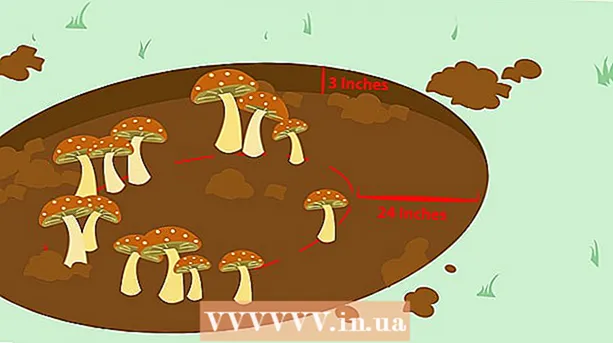ผู้เขียน:
Gregory Harris
วันที่สร้าง:
9 เมษายน 2021
วันที่อัปเดต:
1 กรกฎาคม 2024

เนื้อหา
- ขั้นตอน
- วิธีที่ 1 จาก 2: การใช้แอปมือถือเดสก์ท็อประยะไกล
- วิธีที่ 2 จาก 2: การใช้การเชื่อมต่อเดสก์ท็อประยะไกล
- เคล็ดลับ
ด้วยแอปพลิเคชัน Microsoft Remote Desktop บนคอมพิวเตอร์ของคุณ คุณจะได้ยินเสียงที่เล่นบนคอมพิวเตอร์ระยะไกล หากคุณมีปัญหาใดๆ ให้เริ่มโปรแกรม Remote Desktop เปิดการตั้งค่าขั้นสูง และไปที่ส่วน "เล่นบนอุปกรณ์นี้"คุณสามารถใช้ขั้นตอนที่อธิบายไว้ในที่นี้หากคุณเชื่อมต่อกับคอมพิวเตอร์หรืออุปกรณ์เคลื่อนที่ ตรวจสอบให้แน่ใจว่าไม่ได้ปิดเสียงคอมพิวเตอร์ / โทรศัพท์ของคุณ
ขั้นตอน
วิธีที่ 1 จาก 2: การใช้แอปมือถือเดสก์ท็อประยะไกล
 1 ดาวน์โหลดและเรียกใช้แอพ Microsoft Remote Desktop. คลิก รับ เพื่อดาวน์โหลด จากนั้นคลิก เปิด เมื่อติดตั้งแอปแล้ว
1 ดาวน์โหลดและเรียกใช้แอพ Microsoft Remote Desktop. คลิก รับ เพื่อดาวน์โหลด จากนั้นคลิก เปิด เมื่อติดตั้งแอปแล้ว - ดาวน์โหลดแอปพลิเคชันนี้ไปยังอุปกรณ์ Android หรืออุปกรณ์ iOS ของคุณ
- มีแอปการเชื่อมต่อเดสก์ท็อประยะไกลของบริษัทอื่นหลายแอปสำหรับ Android เช่น RemoteToGo ซึ่งทำงานในลักษณะเดียวกัน อย่างไรก็ตาม แอปพลิเคชันเหล่านี้ไม่ได้รับการสนับสนุนอย่างเป็นทางการจาก Microsoft Remote Desktop
 2 คลิกปุ่ม "+" มันอยู่ที่ด้านล่างของหน้าจอ คุณจะถูกนำไปที่หน้าเพิ่มเดสก์ท็อป
2 คลิกปุ่ม "+" มันอยู่ที่ด้านล่างของหน้าจอ คุณจะถูกนำไปที่หน้าเพิ่มเดสก์ท็อป  3 คลิกขั้นสูง ปุ่มนี้อยู่ด้านบนของหน้า คุณจะถูกนำไปที่หน้าการตั้งค่าขั้นสูง
3 คลิกขั้นสูง ปุ่มนี้อยู่ด้านบนของหน้า คุณจะถูกนำไปที่หน้าการตั้งค่าขั้นสูง  4 เปิดเมนูเสียงและเลือกเล่นบนอุปกรณ์นี้ นอกจากนี้ ในเมนูนี้ คุณสามารถกำหนดค่าการเล่นเสียงบนอุปกรณ์ระยะไกลหรือปิดเสียงทั้งหมดได้
4 เปิดเมนูเสียงและเลือกเล่นบนอุปกรณ์นี้ นอกจากนี้ ในเมนูนี้ คุณสามารถกำหนดค่าการเล่นเสียงบนอุปกรณ์ระยะไกลหรือปิดเสียงทั้งหมดได้  5 คลิกทั่วไป คุณจะกลับไปที่หน้าข้อมูลรับรองการเชื่อมต่อ
5 คลิกทั่วไป คุณจะกลับไปที่หน้าข้อมูลรับรองการเชื่อมต่อ  6 ป้อนข้อมูลประจำตัวของคุณเพื่อเชื่อมต่อกับคอมพิวเตอร์ระยะไกล ชื่อผู้ใช้คือชื่อของคอมพิวเตอร์ที่คุณต้องการเชื่อมต่อหรือที่อยู่ IP รหัสผ่านคือรหัสผ่านเข้าสู่ระบบ
6 ป้อนข้อมูลประจำตัวของคุณเพื่อเชื่อมต่อกับคอมพิวเตอร์ระยะไกล ชื่อผู้ใช้คือชื่อของคอมพิวเตอร์ที่คุณต้องการเชื่อมต่อหรือที่อยู่ IP รหัสผ่านคือรหัสผ่านเข้าสู่ระบบ - ในการค้นหาชื่อคอมพิวเตอร์ของคุณ บนคอมพิวเตอร์ ให้คลิก แผงควบคุม > รายการแผงควบคุมทั้งหมด > ระบบ
- หากต้องการค้นหาที่อยู่ IP ของคอมพิวเตอร์ ให้ป้อน "ipconfig" ที่พรอมต์คำสั่ง
- คลิกไอคอนรูปดิสก์เพื่อบันทึกข้อมูลรับรองของคุณเพื่อใช้ในอนาคต
 7 คลิกเชื่อมต่อ ปุ่มนี้อยู่ที่ด้านล่างของหน้าจอ คุณจะเชื่อมต่อกับเดสก์ท็อประยะไกล
7 คลิกเชื่อมต่อ ปุ่มนี้อยู่ที่ด้านล่างของหน้าจอ คุณจะเชื่อมต่อกับเดสก์ท็อประยะไกล  8 ทดสอบเสียงบนคอมพิวเตอร์ระยะไกล เมื่อเดสก์ท็อประยะไกลแสดงขึ้นบนจอภาพของคุณ ให้คลิกที่ไอคอนรูปลำโพงที่มุมล่างขวาเพื่อเปิดส่วนควบคุมเสียง ปรับระดับเสียง - คุณจะได้ยินเสียงบี๊บยืนยันการเปลี่ยนแปลง
8 ทดสอบเสียงบนคอมพิวเตอร์ระยะไกล เมื่อเดสก์ท็อประยะไกลแสดงขึ้นบนจอภาพของคุณ ให้คลิกที่ไอคอนรูปลำโพงที่มุมล่างขวาเพื่อเปิดส่วนควบคุมเสียง ปรับระดับเสียง - คุณจะได้ยินเสียงบี๊บยืนยันการเปลี่ยนแปลง
วิธีที่ 2 จาก 2: การใช้การเชื่อมต่อเดสก์ท็อประยะไกล
 1 เริ่มไคลเอ็นต์เดสก์ท็อประยะไกล คลิกที่ ⊞ วิน และป้อน "การเชื่อมต่อเดสก์ท็อประยะไกล" ในแถบค้นหา คลิกรายการที่ต้องการในผลการค้นหา
1 เริ่มไคลเอ็นต์เดสก์ท็อประยะไกล คลิกที่ ⊞ วิน และป้อน "การเชื่อมต่อเดสก์ท็อประยะไกล" ในแถบค้นหา คลิกรายการที่ต้องการในผลการค้นหา  2 คลิกตัวเลือก ปุ่มนี้อยู่ที่ด้านล่างของหน้าต่าง - จะแสดงหลายแท็บ
2 คลิกตัวเลือก ปุ่มนี้อยู่ที่ด้านล่างของหน้าต่าง - จะแสดงหลายแท็บ  3 คลิกที่ทรัพยากรท้องถิ่น แท็บนี้อยู่ทางด้านขวาของแท็บทั่วไป
3 คลิกที่ทรัพยากรท้องถิ่น แท็บนี้อยู่ทางด้านขวาของแท็บทั่วไป  4 คลิกที่ "การตั้งค่า" ในส่วน "เสียงระยะไกล" หน้าต่างป๊อปอัปพร้อมตัวเลือกเสียงจะปรากฏขึ้น
4 คลิกที่ "การตั้งค่า" ในส่วน "เสียงระยะไกล" หน้าต่างป๊อปอัปพร้อมตัวเลือกเสียงจะปรากฏขึ้น  5 คลิกเล่นบนคอมพิวเตอร์เครื่องนี้ นอกจากนี้ ในเมนูนี้ คุณสามารถกำหนดค่าการเล่นเสียงบนอุปกรณ์ระยะไกลหรือปิดเสียงทั้งหมดได้
5 คลิกเล่นบนคอมพิวเตอร์เครื่องนี้ นอกจากนี้ ในเมนูนี้ คุณสามารถกำหนดค่าการเล่นเสียงบนอุปกรณ์ระยะไกลหรือปิดเสียงทั้งหมดได้  6 คลิก "ตกลง" เพื่อบันทึกการตั้งค่า หน้าต่างป๊อปอัปจะปิดลง
6 คลิก "ตกลง" เพื่อบันทึกการตั้งค่า หน้าต่างป๊อปอัปจะปิดลง  7 ป้อนข้อมูลประจำตัวของคุณเพื่อเชื่อมต่อกับคอมพิวเตอร์ระยะไกล ชื่อผู้ใช้คือชื่อของคอมพิวเตอร์ที่คุณต้องการเชื่อมต่อหรือที่อยู่ IP รหัสผ่านคือรหัสผ่านเข้าสู่ระบบ
7 ป้อนข้อมูลประจำตัวของคุณเพื่อเชื่อมต่อกับคอมพิวเตอร์ระยะไกล ชื่อผู้ใช้คือชื่อของคอมพิวเตอร์ที่คุณต้องการเชื่อมต่อหรือที่อยู่ IP รหัสผ่านคือรหัสผ่านเข้าสู่ระบบ - ในการค้นหาชื่อคอมพิวเตอร์ของคุณ บนคอมพิวเตอร์ ให้คลิก แผงควบคุม > รายการแผงควบคุมทั้งหมด > ระบบ
- หากต้องการค้นหาที่อยู่ IP ของคอมพิวเตอร์ ให้ป้อน "ipconfig" ที่พรอมต์คำสั่ง
- คลิก บันทึก (ล่างซ้าย) เพื่อบันทึกข้อมูลรับรองของคุณเพื่อใช้ในอนาคต
 8 คลิกเชื่อมต่อ ปุ่มนี้อยู่ที่ด้านล่างขวาของหน้าจอ คุณจะเชื่อมต่อกับเดสก์ท็อประยะไกล
8 คลิกเชื่อมต่อ ปุ่มนี้อยู่ที่ด้านล่างขวาของหน้าจอ คุณจะเชื่อมต่อกับเดสก์ท็อประยะไกล  9 ทดสอบเสียงบนคอมพิวเตอร์ระยะไกล เมื่อเดสก์ท็อประยะไกลแสดงขึ้นบนจอภาพของคุณ ให้คลิกที่ไอคอนรูปลำโพงที่มุมล่างขวาเพื่อเปิดส่วนควบคุมเสียง ปรับระดับเสียง - คุณจะได้ยินเสียงบี๊บยืนยันการเปลี่ยนแปลง
9 ทดสอบเสียงบนคอมพิวเตอร์ระยะไกล เมื่อเดสก์ท็อประยะไกลแสดงขึ้นบนจอภาพของคุณ ให้คลิกที่ไอคอนรูปลำโพงที่มุมล่างขวาเพื่อเปิดส่วนควบคุมเสียง ปรับระดับเสียง - คุณจะได้ยินเสียงบี๊บยืนยันการเปลี่ยนแปลง
เคล็ดลับ
- ตรวจสอบว่าอุปกรณ์ของคุณปิดเสียงอยู่หรือไม่โดยคลิกที่ไอคอนรูปลำโพงที่มุมล่างขวา (หรือใช้ปุ่มปรับระดับเสียงบนโทรศัพท์ของคุณ) จากนั้นใช้โปรแกรม Remote Desktop เพื่อทดสอบเสียงบนคอมพิวเตอร์ระยะไกลในลักษณะเดียวกัน หากปิดเสียงคอมพิวเตอร์ไว้ คุณจะไม่ได้ยินอะไรเลย
- หากอุปกรณ์หลักหรืออุปกรณ์ระยะไกลใช้การ์ดเสียงแยก (หรืออุปกรณ์เสียงภายนอก) อาจใช้ตัวควบคุมระดับเสียงที่แตกต่างกัน ตรวจสอบส่วน Sound Controller ใน Device Manager เพื่อดูว่ามีการใช้งานอุปกรณ์เสียงใดบ้าง